7 iPhone X-hacks, du har brug for at vide om
Ingen hjemmeknap? Intet problem.
Saeed Khan / Getty Images
Du kan ikke benægte, at iPhone X måske bare være den fedeste telefon på markedet lige nu med dets slanke design på hele skærmen. For ikke at nævne, der er masser af fantastiske funktioner, man kan begejstre sig for, ligesom TrueDepth-kameraet, der giver dig mulighed for at tage selfies i portrættilstand, bagkameraer der hjælper dig med at optage levende fotos, Face ID, der låser din telefon op gennem ansigtsgenkendelse, og Animoji, der giver dig mulighed for at sende animerede emojer gennem iMessage.
Mens den nye telefon har alle summende, tager det nye design og funktioner noget tid at vænne sig til - især da iPhone, i modsætning til ældre iPhone-modeller, ikke har nogen Home-knap. Nogle nye ejere har sagt, at de har haft problemer med at skifte mellem apps eller åbne Control Center. Apple har oprettet nye bevægelser for at gøre det lettere for brugerne at navigere på deres telefoner, så du ikke vil gå glip af Home-knappen med disse lette tricks - se nedenfor.
Saeed Khan / Getty Images
1
Skift mellem apps
På ældre iPhones kunne du trykke på knappen Hjem for at skifte apps og multitask. På iPhone X er det eneste, du skal gøre, at stryge op fra telefonens nederste kant og pause for at se alle de apps, du har åbent, kendt som App Switcher. For at lukke en app fra App Switcher skal du bare trykke og holde på appen, indtil der vises et rødt minustegn og derefter trykke på den røde knap. En anden måde at få adgang til dine åbne apps er ved at stryge fra venstre mod højre i bunden af telefonen.
2
Vende hjem
Det er stadig nemt at komme tilbage til startskærmen - alt hvad du skal gøre er at stryge op fra den nederste kant af skærmen.
3
Åbn kontrolcenteret
Kontrolcenter giver dig mulighed for at justere lysstyrken og lydstyrken på din telefon, afspille musik, tænde for lommelygte, indstil alarmen, og tænd og sluk for Bluetooth, Wi-Fi, flytilstand og mobiltjeneste - blandt andet. I stedet for at stryge op fra bunden af telefonen (som på ældre modeller), skal du stryge ned fra øverste højre kant af telefonen for at få adgang til Kontrolcenter.
4
Tag et skærmbillede
For at tage et skærmbillede ville du på ældre iPhones trykke på knappen Hjem og sideknappen samtidigt. På iPhone X skal du trykke på både sideknappen og knappen Lydstyrke op.
5
Lås din telefon op
Face ID var en af de mest summede funktioner på iPhone X - du kan bruge den til at låse din telefon op, betale for varer og logge på apps. For at konfigurere Face ID skal du gå til Settings> Face ID & Passcode og trykke på "Set Face Face ID". Placer dit ansigt i cirkelrammen og flyt dit hoved i henhold til anvisningerne. Når dette er konfigureret, kan du låse din telefon op ved at hæve eller tappe på din iPhone, kigge på skærmen og skubbe op fra bunden af skærmen for at få adgang til din startskærm.
6
Se dine meddelelser
Som med andre iPhones kan du se på dine underretninger på din låseskærm ved at stryge ned fra øverste centrum af skærmen.
7
Tænd og sluk for din telefon
For at slukke for din telefon skal du trykke på sideknappen og enten lydstyrken op eller ned knappen og derefter skubbe skærmen. Hvis du har brug for at tvinge genstart af din telefon, skal du trykke på og hurtigt slippe knappen Volume Up, gøre det samme med knappen Volume Down og derefter trykke på sideknappen og holde den nede, indtil et Apple-logo vises.